Win11防火墙关闭指南:简便易行的步骤随着Windows 11系统的普及,越来越多的人在使用中遇到防火墙关闭的问题。php小编百草特此准备了这份指南,一步步教您关闭Win11防火墙,无需繁琐设置,让您的网络更自由。本教程将为您提供详细的操作方法,帮助您轻松解决问题。
win11如何关闭系统防火墙
1、在桌面找到菜单,默认是在任务栏的中间最左侧的这个位置。然后选择设置打开。
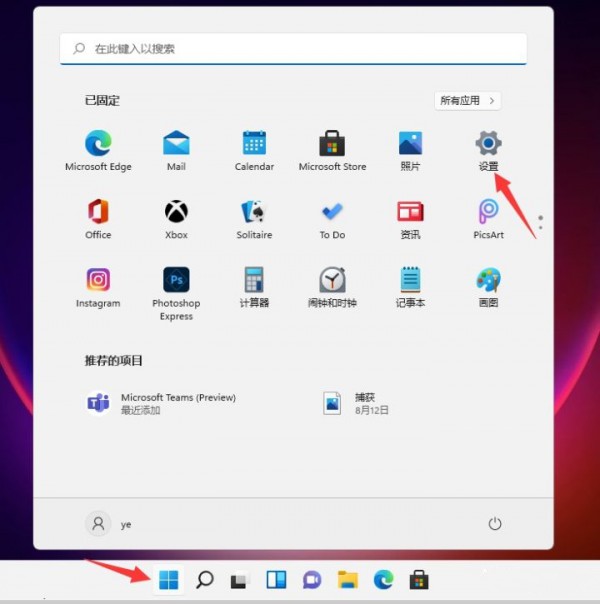
2、进入设置后我们可以直接在上方的搜索框中直接搜索defender,就会弹出防火墙。

3、点击进入防火墙后,在左侧的列表中找到启用或关闭Windows defender 防火墙,并且点击进入。

4、进入后,用户就可以自行的选择开启和关闭防火墙了,设置完毕后点击确定即可。
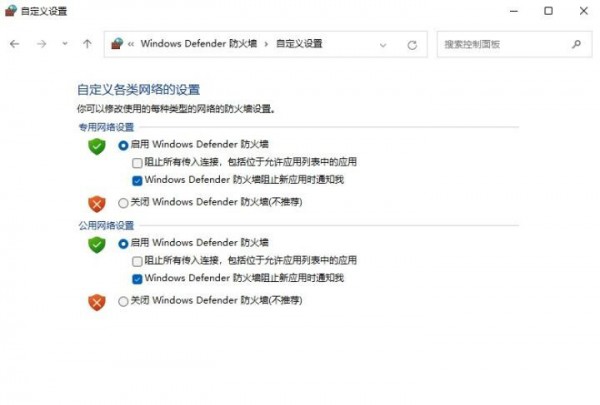
以上是win11怎么关闭系统防火墙?win11系统防火墙关闭教程的详细内容。更多信息请关注PHP中文网其他相关文章!




